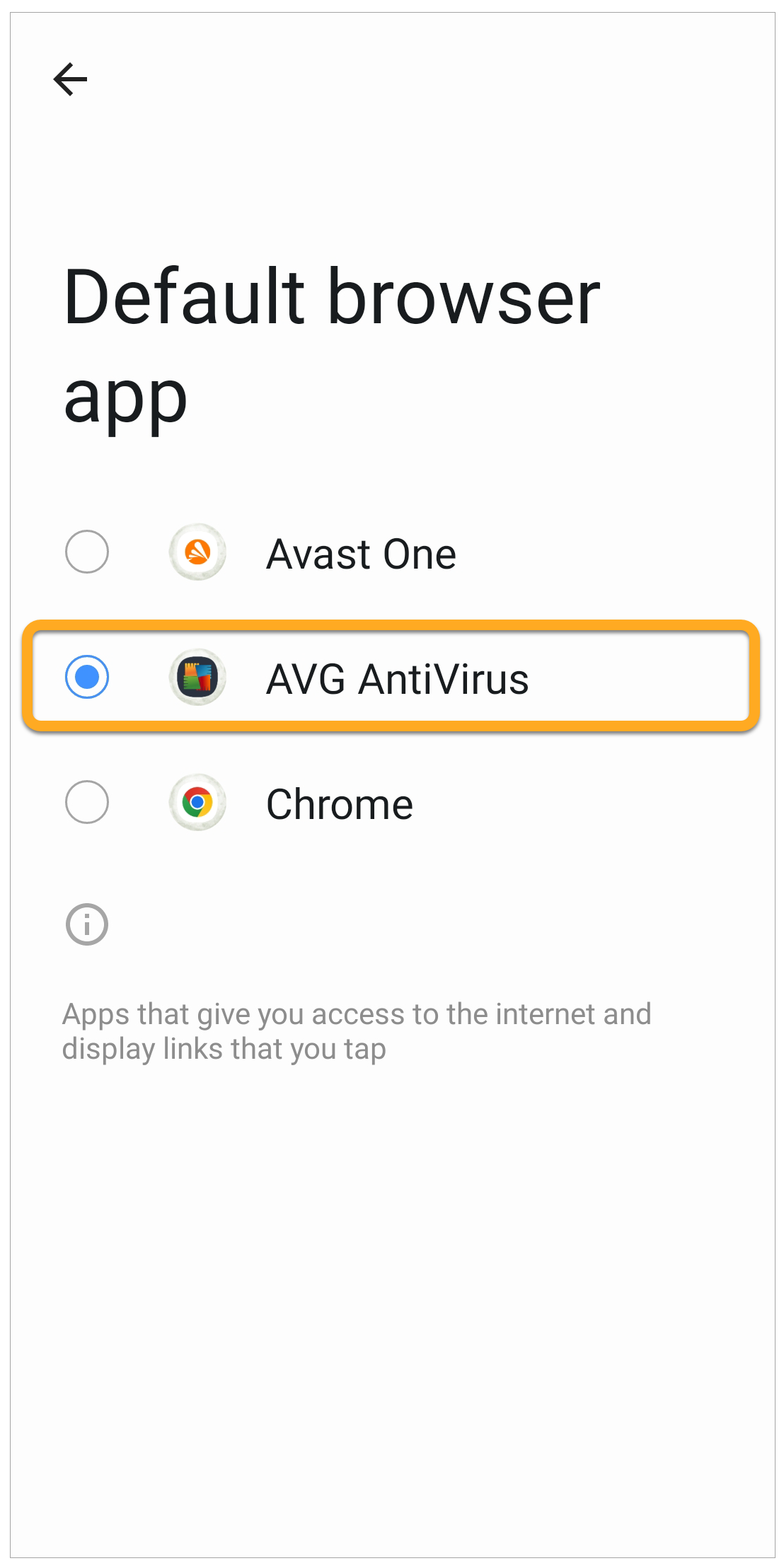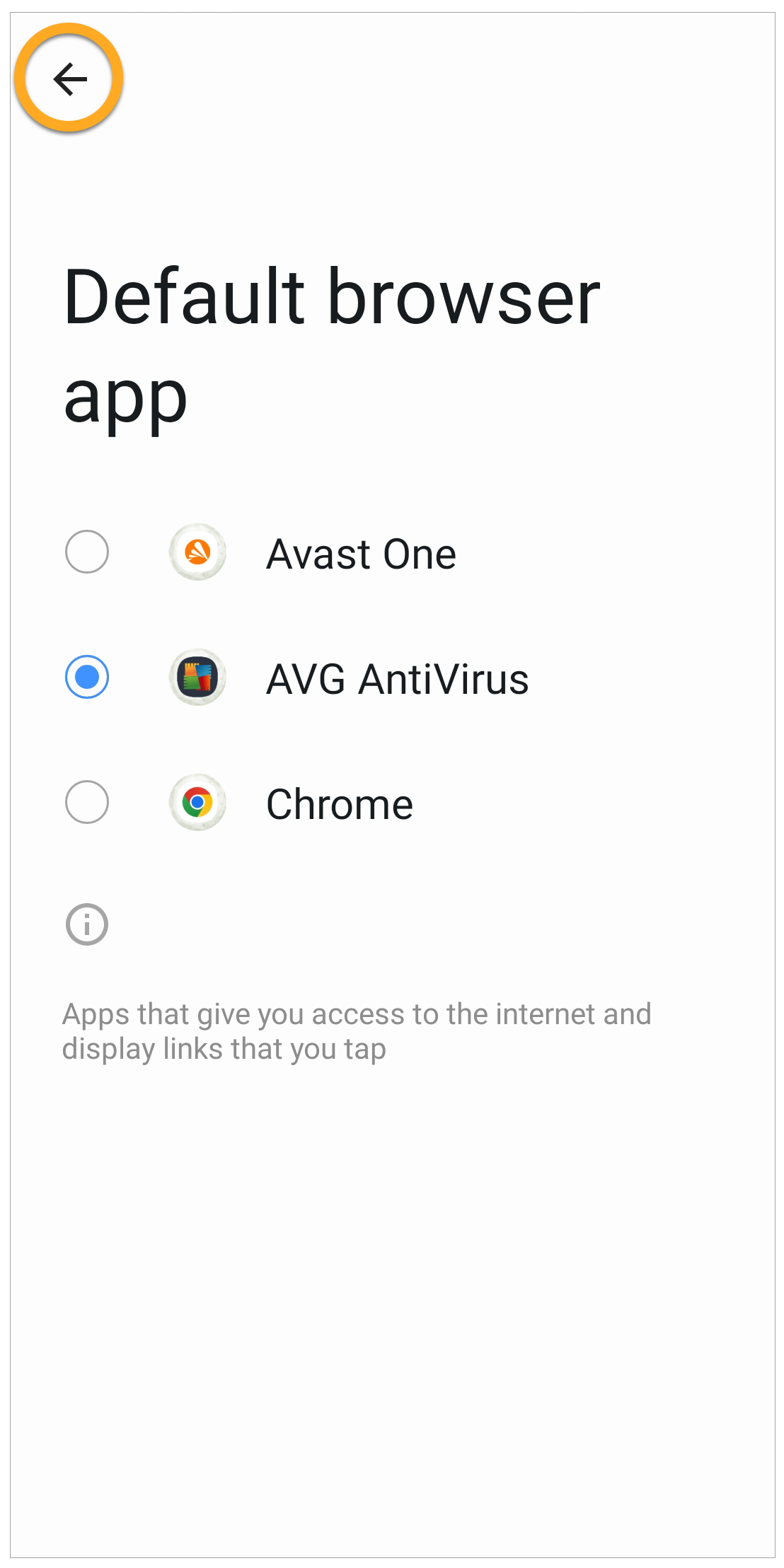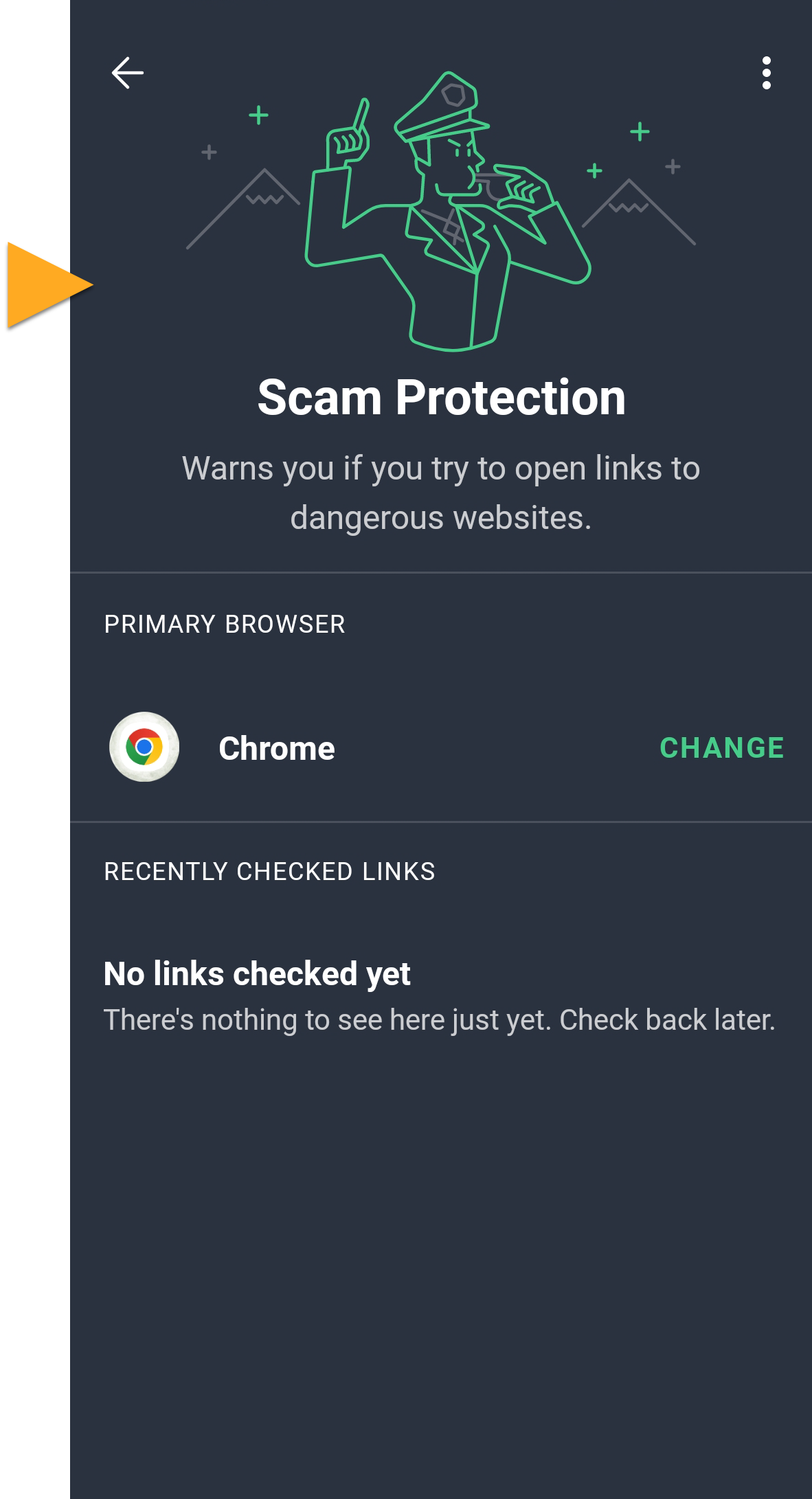Este artigo explica como resolver problemas com a Proteção contra Golpes no AVG AntiVirus em dispositivos Huawei. Para solucionar problemas com a Proteção contra golpes, siga as etapas nas seções pertinentes abaixo:
Configurar a proteção contra golpes
- Abra AVG AntiVirus e toque em
 Explore ▸ Proteção contra Golpes.
Explore ▸ Proteção contra Golpes. 
- Se solicitado, toque em Iniciar a configuração ▸ Definir navegador padrão para abrir as Configurações do seu dispositivo Android.
- Nas Configurações do dispositivo Android, selecione Apps ▸ Apps padrão ▸ Navegador.
- Selecione o AVG AntiVirus como seu navegador padrão. Esse requisito é apenas uma formalidade do sistema para que o AVG AntiVirus possa verificar ameaças. Depois que o link for verificado, ele será aberto em seu navegador preferido.
- Clique na seta para voltar para o AVG AntiVirus.
- Se você vir a tela principal do Proteção contra golpes, o recurso está ativado.
Para manter a Proteção contra golpes ativada, consulte a seção a seguir.
Sempre selecione o AVG AntiVirus
Quando a caixa de diálogo Concluir ação usando aparecer para mostrar um link, selecione AVG AntiVirus e toque em Sempre. Se o AVG AntiVirus não for uma opção, consulte Selecionar outro app uma vez.
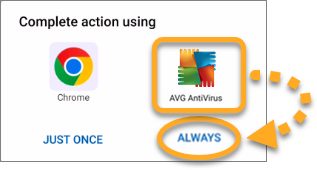
A Proteção contra golpes é ativada e o link abre no aplicativo de navegador preferido (por exemplo, Chrome).
Solução de problemas
Se a Proteção contra golpes for ajustada corretamente nas configurações do dispositivo, mas o recurso estiver desligado, tente estas possíveis soluções:
- Desinstalar e reinstalar o AVG AntiVirus
- Disparar a caixa de diálogo Bottom Sheet
- Selecionar outro aplicativo uma vez
Desinstalar e reinstalar o AVG AntiVirus
Para resolver problemas que possam ser causados por configuração incorreta, siga as etapas abaixo:
- Desinstalar, reinstalar e reativar o AVG AntiVirus.
- Siga as etapas para Configurar a proteção contra golpes na seção acima.
- Vá para outro aplicativo (por exemplo, seu aplicativo de e-mail) e tente abrir um link externo.
- Quando a caixa de diálogo Concluir ação usando aparecer, selecione AVG AntiVirus e toque em Sempre. Se o AVG AntiVirus não for uma opção, consulte Selecionar outro app uma vez.
Para confirmar se Proteção contra Golpes está ativo, visite ![]() Explore ▸ Proteção contra Golpes.
Explore ▸ Proteção contra Golpes.
Disparar a caixa de diálogo Bottom Sheet
Se você selecionou Sempre para outro aplicativo de navegador, siga as etapas abaixo para disparar de novo a caixa de diálogo Concluir ação usando:
- Instale outro aplicativo de navegador (por exemplo, o AVG Secure Browser gratuito). Para obter instruções, consulte o seguinte artigo: Instalação do AVG Secure Browser.
- Vá para outro aplicativo (por exemplo, seu aplicativo de e-mail) e tente abrir um link externo.
- Quando a caixa de diálogo Concluir ação usando aparecer, selecione AVG AntiVirus e toque em Sempre. Se o AVG AntiVirus não for uma opção, consulte Selecionar outro app uma vez.
- Siga as etapas para Configurar a proteção contra golpes na seção acima.
Para confirmar se Proteção contra Golpes está ativo, visite ![]() Explore ▸ Proteção contra Golpes.
Explore ▸ Proteção contra Golpes.
Selecionar outro aplicativo uma vez
Se o AVG AntiVirus não for uma opção de aplicativo na caixa de diálogo Concluir ação usando, siga as etapas abaixo:
- Opcionalmente, desinstale o AVG AntiVirus.
- Instale outro aplicativo de navegador (por exemplo, o AVG Secure Browser gratuito). Para obter instruções, consulte o seguinte artigo: Instalação do AVG Secure Browser.
- Vá para outro aplicativo (por exemplo, seu aplicativo de e-mail) e tente abrir um link externo.
- Quando a caixa de diálogo Concluir ação usando aparecer, selecione AVG Secure Browser e toque em Apenas uma vez. A caixa de diálogo aparece de novo na próxima vez para abrir um link.
- Se você desinstalou o AVG AntiVirus, reinstale e reative o aplicativo.
- Vá para outro aplicativo (por exemplo, seu aplicativo de e-mail) e tente abrir um link externo.
- Quando a caixa de diálogo Concluir ação usando aparecer, selecione AVG AntiVirus e toque em Sempre.
- Siga as etapas para Configurar a proteção contra golpes na seção acima.
Para confirmar se Proteção contra Golpes está ativo, visite ![]() Explore ▸ Proteção contra Golpes.
Explore ▸ Proteção contra Golpes.
- AVG AntiVirus 23.x para Android
- Google Android 8.0 (Oreo, API 26) ou posterior